- โปรแกรมฟรี EaseUS
- Data Recovery Wizard Free
- Todo Backup Free
- Partition Master Free
Table of Contents
![]() Related Posts
Related Posts
ผู้คนใช้ Outlook 2010, 2013 และ 2016 เพื่อส่งและรับอีเมล และทุกคนต่างใช้ Personal Storage Table เพื่อบันทึกข้อมูลกล่องจดหมายสำคัญๆ ซึ่งรวมถึงอีเมล ไฟล์แนบ ปฏิทิน และรายชื่อติดต่อ แต่คอมพิวเตอร์อาจล่ม ปิดเครื่องกะทันหัน หรือถูกโจมตีจากมัลแวร์ อาจทำให้ไฟล์ PST ของคุณเสียหายได้ แต่ไม่ต้องกังวล เพราะยังมีทางออกเสมอ โพสต์นี้จาก EaseUS จะแนะนำสองวิธีง่ายๆ และมีประสิทธิภาพในการ ซ่อมแซม Outlook PST ใน Outlook 2010, 2013 และ 2016
ซ่อมแซมไฟล์ PST ที่เสียหายของ Outlook ด้วยเครื่องมือซ่อมแซมไฟล์
เพื่อช่วยเหลือผู้ที่ไม่มีความรู้ด้านเทคนิคเลยและมีเวลาอันมีค่า (แม้ว่าเราทุกคนจะมี) การใช้เครื่องมือของบริษัทอื่นถือเป็นความคิดที่ดี เพราะคุณสามารถซ่อมแซมไฟล์ PST ที่เสียหายได้อย่างมีประสิทธิภาพและง่ายดาย - EaseUS Fixo Document Repair คือตัวเลือกที่ดีที่สุดของคุณ
EaseUS Fixo Document Repair มีประสิทธิภาพในการแก้ไขปัญหา Office และสามารถ ซ่อมแซมเนื้อหาที่อ่านไม่ได้ใน Word , PowerPoint ค้างบ่อย, ไม่สามารถเปิด Excel ได้เนื่องจากรูปแบบไฟล์ถูกต้อง และ PDF ขนาด 0KB นอกจากนี้ EaseUS Fixo Document Repair ยังสามารถจัดการกับข้อผิดพลาดทั่วไปของ Outlook เช่น Outlook ไม่เปิด, Outlook ไม่แสดงโฟลเดอร์ และ Outlook ไม่ได้รับอีเมล
เครื่องมือซ่อมแซมเอกสารนี้สามารถซ่อมแซม Outlook PST ได้ภายในไม่กี่คลิกดังนี้:
✨ขั้นตอนที่ 1 ดาวน์โหลด ติดตั้ง และเปิดใช้งาน EaseUS Fixo Document Repair
คุณสามารถดาวน์โหลดเครื่องมือซ่อมแซมนี้ได้ด้วยปุ่มดาวน์โหลดที่เราให้ไว้ หรือวิธีการอย่างเป็นทางการอื่นๆ หลังจากติดตั้งแล้ว คุณสามารถดับเบิลคลิกที่ไอคอน Fixo เพื่อเปิดใช้งานได้ คลิก "ซ่อมแซมไฟล์" > "เพิ่มไฟล์" เพื่อเลือกและซ่อมแซมไฟล์ Word, Excel, PDF และเอกสารอื่นๆ ที่เสียหาย

✨ขั้นตอนที่ 2 ซ่อมแซมเอกสารที่เสียหายทันที
หลังจากเพิ่มเอกสารแล้ว คุณสามารถคลิก "ซ่อมแซม" เพื่อแก้ไขเอกสารโดยเฉพาะ หรือเลือก "ซ่อมแซมทั้งหมด" เพื่อซ่อมแซมไฟล์ทั้งหมดในรายการทั้งหมด

✨ขั้นตอนที่ 3 ดูตัวอย่างและบันทึกเอกสารที่ซ่อมแซม
ตอนนี้ไฟล์พร้อมสำหรับการบันทึกแล้ว คุณยังสามารถคลิกไอคอนรูปตาเพื่อดูตัวอย่างเอกสารได้อีกด้วย หลังจากคลิก "บันทึกทั้งหมด" แล้ว ให้เลือก "ดูไฟล์ที่ซ่อมแซมแล้ว" ในหน้าต่างป๊อปอัปเพื่อค้นหาไฟล์ที่ซ่อมแซมแล้วเหล่านี้

คุณสามารถแชร์โพสต์นี้กับเพื่อนร่วมงานหรือพันธมิตรทางธุรกิจของคุณที่ประสบปัญหาเดียวกันได้
ซ่อมแซมไฟล์ Outlook PST ด้วยเครื่องมือซ่อมแซมกล่องจดหมาย SCANPST.EXE
คุณยังสามารถใช้ Outlook - Inbox Repair Tool หรือ SCANPST.EXE ในตัว เพื่อวินิจฉัยและซ่อมแซมไฟล์ Outlook ที่เสียหายได้ วิธีนี้สามารถใช้ได้แม้ในกรณีที่ Outlook ไม่สามารถแสดงโฟลเดอร์ได้ การแก้ไขนี้ค่อนข้างซับซ้อน และเราได้แบ่งขั้นตอนที่จำเป็นออกเป็นสามส่วน
ปฏิบัติตามคำแนะนำด้านล่างเพื่อเริ่มการซ่อมแซม PST ของ Outlook:
1. เปิดเครื่องมือซ่อมแซมกล่องจดหมาย
คุณสามารถเลือกเปิดเครื่องมือซ่อมแซมกล่องจดหมายด้วยตนเองหรืออัตโนมัติได้:
ตัวเลือกที่ 1 เปิดเครื่องมือซ่อมแซมกล่องจดหมายโดยอัตโนมัติ
ขั้นตอนที่ 1. เปิด SCANPST.EXE
ขั้นตอนที่ 2 เลือก "เปิด" หรือ "เรียกใช้" จากกล่องโต้ตอบ "ดาวน์โหลดไฟล์" ทำตามคำแนะนำ
ตัวเลือกที่ 2 เปิดเครื่องมือซ่อมแซมกล่องจดหมายด้วยตนเอง
ขั้นตอนที่ 1. ออกจาก Exel และเรียกดูตำแหน่งหนึ่งด้านล่าง:
- Outlook 2019: C:\Program Files (x86)\Microsoft Office\root\Office16
- Outlook 2016: C:\Program Files (x86)\Microsoft Office\root\Office16
- Outlook 2013: C:\Program Files (x86)\Microsoft Office\Office15
- Outlook 2010: C:\Program Files (x86)\Microsoft Office\Office14
- Outlook 2007: C:\Program Files (x86)\Microsoft Office\Office12
ขั้นตอนที่ 2 เปิดเครื่องมือ SCANPST.EXE

แบ่งปันโพสต์นี้กับเพื่อน ๆ ของคุณที่ประสบปัญหาเดียวกัน หากคุณสามารถแก้ไขปัญหาได้สำเร็จด้วยความช่วยเหลือของโพสต์นี้
2. ซ่อมแซมไฟล์ PST ที่เสียหาย
หากคุณเปิดเครื่องมือซ่อมแซมกล่องจดหมายสำเร็จแล้ว ให้ทำตามขั้นตอนต่อไปนี้
- หมายเหตุ:
- หน้านี้จะช่วยคุณค้นหา ตำแหน่งของไฟล์ PST ที่เสียหาย หากคุณไม่ทราบว่าไฟล์เหล่านั้นอยู่ที่ใด
ขั้นตอนที่ 1. คลิก "เรียกดู" เพื่อเลือกไฟล์ PST ที่เสียหายที่คุณต้องการซ่อมแซม
ขั้นตอนที่ 2. คลิก "เริ่ม" เพื่อเริ่มการสแกน
ขั้นตอนที่ 3. ตอนนี้คลิก "ซ่อมแซม" เพื่อซ่อมแซมไฟล์ Outlook ของคุณ
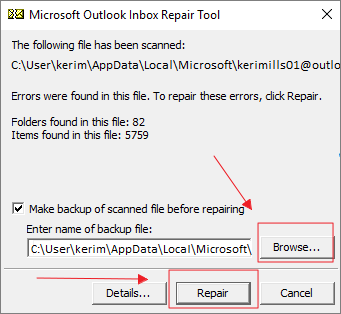
3. กู้คืนไฟล์ที่ซ่อมแซมแล้วไปยังไฟล์ข้อมูลใหม่
💡 หมายเหตุ: กระบวนการซ่อมแซมอาจทำให้มีโฟลเดอร์ว่างและซ้ำซ้อน คุณสามารถลบโฟลเดอร์เหล่านี้ได้หากใช้พื้นที่มากเกินไป
ขั้นตอนที่ 1. เปิด Outlook และไปที่ส่วน "โฟลเดอร์"
ขั้นตอนที่ 2. ค้นหาโฟลเดอร์ "โฟลเดอร์ส่วนบุคคลที่กู้คืน" ที่มีโฟลเดอร์ Outlook เริ่มต้นของคุณหรือโฟลเดอร์ "สูญหายและพบ"
ขั้นตอนที่ 3 สร้างไฟล์ Outlook ใหม่และลากไฟล์ที่ซ่อมแซมแล้วลงในไฟล์ใหม่
คุณสามารถลบโฟลเดอร์ "Recovered Personal Folders" หรือ "Lost and Found" ได้หลังจากย้ายไฟล์ที่ซ่อมแซมทั้งหมดแล้ว ทีนี้ ลองเปิดไฟล์ PST ของคุณแล้วดูว่าสามารถดูเนื้อหาได้หรือไม่
ข้อจำกัดของเครื่องมือซ่อมแซมกล่องจดหมาย
อย่างที่คุณเห็น การซ่อมแซมไฟล์ PST ที่เสียหายด้วย Inbox Repair Tool นั้นใช้เวลานานกว่ามาก แม้จะมีข้อจำกัดอื่นๆ นอกเหนือจากการใช้เวลานาน
- ❌เครื่องมือนี้สามารถซ่อมแซมไฟล์ PST ของ Outlook ที่เสียหายโดยมีความเสียหายเพียงเล็กน้อยเท่านั้น
- 🗜️มีโอกาสสูญเสียข้อมูลหากคุณลืมสำรองไฟล์ Outlook อื่นๆ
- 🔁หากต้องการซ่อมแซมไฟล์ PST ที่เสียหาย คุณต้องเรียกใช้ SCANPST.EXE ซ้ำๆ
ด้วยเหตุนี้ เราจึงขอแนะนำอย่างยิ่งให้คุณเลือกใช้ทางเลือกที่ดีกว่า นั่นคือ EaseUS Fixo Document Repair เครื่องมือที่เชื่อถือได้นี้สามารถซ่อมแซม Outlook PST เสร็จได้ภายในสามขั้นตอน ไม่ว่าจะเกิดจากสาเหตุหรือเงื่อนไขใดๆ ก็ตาม เพียงแค่คลิกเมาส์และ ซ่อมแซมไฟล์ที่เสียหาย ได้อย่างรวดเร็วและปลอดภัย
คำถามที่พบบ่อยเกี่ยวกับการซ่อมแซม Outlook PST
เพื่อช่วยคุณซ่อมแซมไฟล์ PST ได้ดีขึ้นและป้องกันได้ ต่อไปนี้คือคำถามที่พบบ่อยที่คุณอาจสนใจ:
1. ฉันจะซ่อมแซมไฟล์ PST ของ Outlook โดยไม่ใช้ Scanpst ได้อย่างไร
แน่นอน! คุณสามารถเข้าถึงเครื่องมือจากภายนอกเพื่อช่วยซ่อมแซมไฟล์ PST ของ Outlook ที่เสียหายได้ EaseUS Fixo Document Repair เป็นตัวเลือกที่ยอดเยี่ยมที่คุณไม่ควรพลาด แม้แต่มือใหม่หัดคอมพิวเตอร์ก็สามารถซ่อมแซมได้โดยไม่ต้องขอความช่วยเหลือทางเทคนิคใดๆ
2. อะไรเป็นสาเหตุที่ทำให้ไฟล์ PST ของ Outlook เสียหาย?
คุณอาจได้รับข้อผิดพลาด Outlook ซ้ำๆ หากคอมพิวเตอร์ของคุณมีหน่วยความจำเหลือน้อย หากคอมพิวเตอร์ของคุณขัดข้องหรือค้างกะทันหัน ไฟล์ของคุณอาจเสียหายได้
3. จะหลีกเลี่ยงการทุจริต PST ได้อย่างไร?
คุณจำเป็นต้องตรวจสอบสุขภาพของดิสก์เป็นระยะๆ และแนะนำให้ใช้เครื่องมือตรวจสอบไดรฟ์เพื่อควบคุมทุกอย่างให้อยู่ในการควบคุม แต่ที่สำคัญที่สุดคือคุณควรสำรองข้อมูลไฟล์ของคุณเป็นประจำ
สรุป
มีหลายสาเหตุที่ทำให้ Outlook เสียหาย คุณสามารถใช้เครื่องมือในตัว SCANPST.EXE เพื่อแก้ไขไฟล์ PST ที่เสียหายได้ แต่หากคุณพบไฟล์ Outlook ที่เสียหายอย่างรุนแรงหรือรู้สึกหงุดหงิดกับขั้นตอนที่ซับซ้อน เพียงแค่แก้ไขไฟล์ PST ของ Outlook ด้วย EaseUS Fixo Document Repair
Was This Page Helpful?